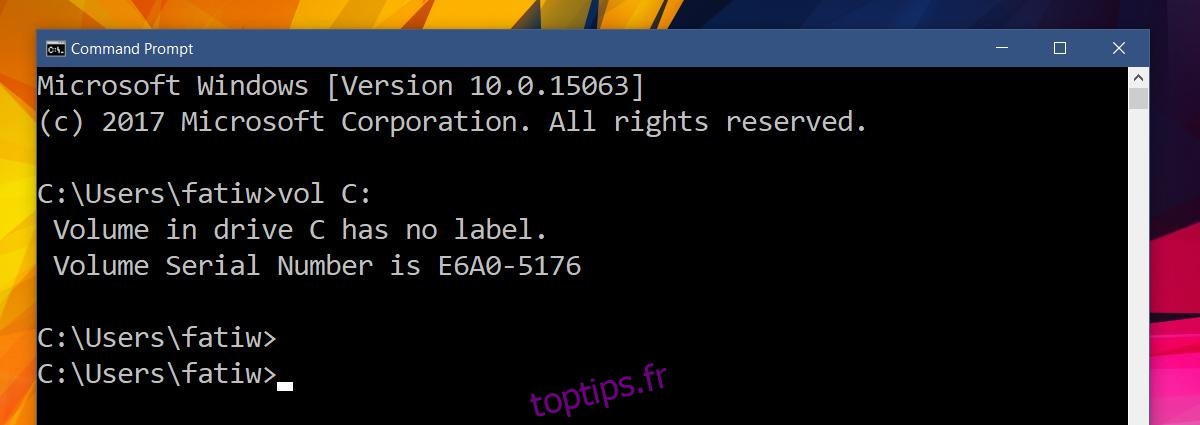Quand il s’agit de construire un PC, vous pouvez débattre des composants les plus importants. Vous dépenserez évidemment plus d’argent sur n’importe quelle ressource pour un meilleur PC. Cela dit, sur n’importe quel PC ou ordinateur portable, le seul composant matériel irremplaçable important est le disque dur. Les données sont stockées sur votre disque. Si votre disque arrive en fin de vie ou si vous rencontrez des problèmes avec lui, il est peut-être temps de jeter un œil à vos options de réparation sous garantie. Comme pour toute garantie, vous devrez probablement d’abord identifier votre matériel. Les disques durs et SSD sont identifiés par leur numéro de série. Si vous ne souhaitez pas ouvrir votre ordinateur de bureau ou portable pour trouver le numéro de série du disque dur à partir de la ligne de commande.
Numéro de série du volume
Ouvrez l’invite de commande dans Windows. Dans la barre de recherche Windows, tapez CMD et sélectionnez l’invite de commande dans les résultats répertoriés. Un disque dur et un SDD ont deux types de numéros de série. Le premier est un numéro de «volume». Votre disque dur / SDD est divisé en lecteurs supplémentaires. Ce sont essentiellement les volumes. Chaque volume a son propre numéro de série qui lui est attribué par le système d’exploitation. Cela n’a pas grand-chose à voir avec le matériel réel, mais vous pouvez toujours le trouver via la ligne de commande.
Entrez la commande suivante;
vol C:
Vous pouvez remplacer «C» par la lettre du lecteur dont vous souhaitez rechercher le numéro de série.
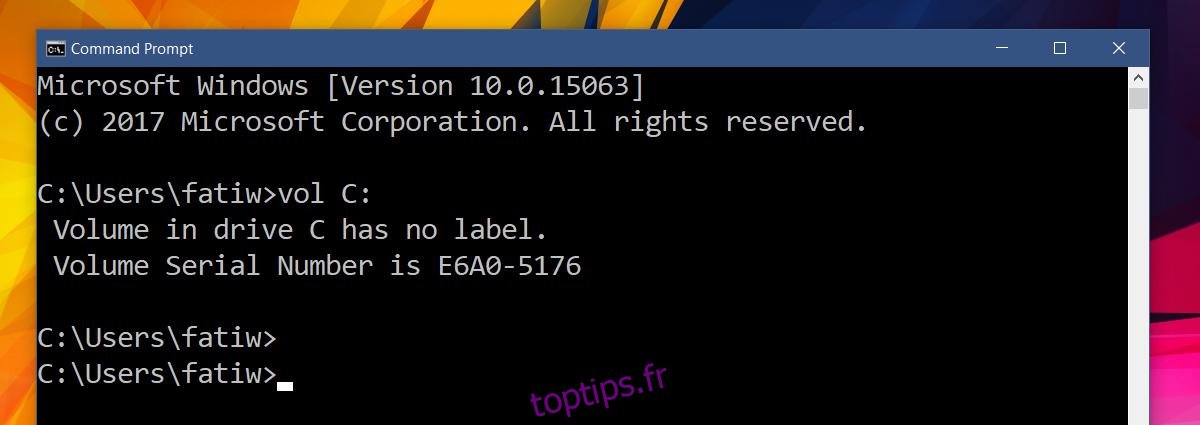
Vous remarquerez que même si le lecteur C de mon système a un numéro de série, il n’a pas d’étiquette. Si votre volume n’a pas d’étiquette, il n’y a pas de quoi s’inquiéter. Une étiquette est un champ d’option pour les lecteurs. C’est juste le nom que vous donnerez à votre lecteur. Les utilisateurs ne nomment généralement pas les lecteurs de leur système. Si vous exécutez la même commande sur une clé USB que vous avez nommée, vous obtiendrez probablement une étiquette.
Numéro de série du disque dur
Le numéro de série du disque dur ou le numéro de série du SSD est différent du numéro de série du volume. Pour trouver le numéro de série du disque dur ou le numéro de série du disque SSD, entrez la commande suivante dans l’invite de commandes.
wmic diskdrive get serialnumber
Il s’agit du numéro de série que vous pouvez donner au fabricant de votre appareil si vous souhaitez utiliser votre garantie ou si vous essayez de réparer / résoudre des problèmes avec celui-ci.
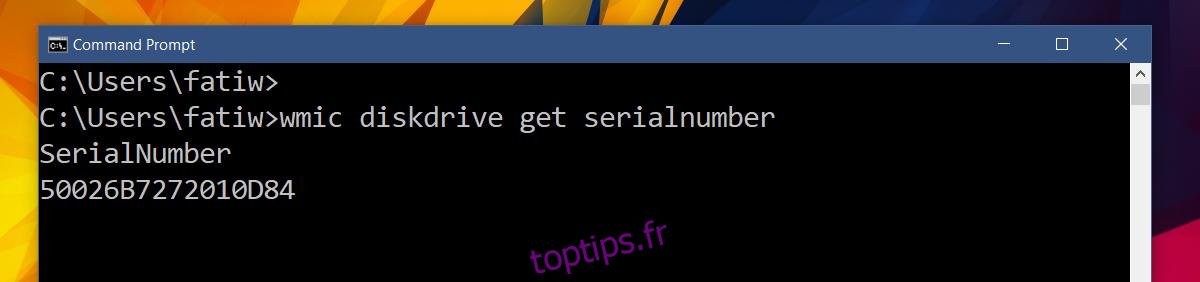
C’est tout ce qu’il faut. Cela ne fonctionne que pour les disques durs ou SSD internes et non pour le stockage externe. Pour trouver le numéro de série du stockage externe, connectez-le à votre PC / ordinateur portable et accédez au Gestionnaire de périphériques. Trouvez votre périphérique de stockage et accédez à ses propriétés.